Kotlinを使用してAndroidで日付と時刻をどのようにフォーマットしますか?
この例は、Kotlinを使用してAndroidで日付と時刻をフォーマットする方法を示しています。
ステップ1 − Android Studioで新しいプロジェクトを作成し、ファイルに移動しますか?新しいプロジェクトを作成し、必要なすべての詳細を入力して新しいプロジェクトを作成します。
ステップ2 −次のコードをres / layout/activity_main.xmlに追加します。
例
<?xml version="1.0" encoding="utf-8"?> <RelativeLayout xmlns:android="https://schemas.android.com/apk/res/android" xmlns:tools="https://schemas.android.com/tools" android:layout_width="match_parent" android:layout_height="match_parent" tools:context=".MainActivity"> <TextView android:layout_width="wrap_content" android:layout_height="wrap_content" android:layout_centerHorizontal="true" android:layout_marginTop="50dp" android:text="Tutorials Point" android:textAlignment="center" android:textColor="@android:color/holo_green_dark" android:textSize="32sp" android:textStyle="bold" /> <TextView android:textColor="@android:color/black" android:id="@+id/textView" android:layout_width="wrap_content" android:layout_height="wrap_content" android:layout_centerInParent="true" android:textAlignment="center" android:textSize="16sp" android:textStyle="bold|italic" /> </RelativeLayout>
ステップ3 −次のコードをsrc / MainActivity.kt
に追加しますimport android.os.Bundle
import android.widget.TextView
import androidx.appcompat.app.AppCompatActivity
import java.text.SimpleDateFormat
import java.util.*
class MainActivity : AppCompatActivity() {
override fun onCreate(savedInstanceState: Bundle?) {
super.onCreate(savedInstanceState)
setContentView(R.layout.activity_main)
title = "KotlinApp"
val textView: TextView = findViewById(R.id.textView)
val calendar: Calendar = Calendar.getInstance()
val simpleDateFormat = SimpleDateFormat("EEEE, dd-MMM-yyyy hh-mm-ss a")
val dateTime = simpleDateFormat.format(calendar.time)
textView.text = dateTime
}
} ステップ4 −次のコードをandroidManifest.xmlに追加します
<?xml version="1.0" encoding="utf-8"?> <manifest xmlns:android="https://schemas.android.com/apk/res/android" package="com.example.q11"> <application android:allowBackup="true" android:icon="@mipmap/ic_launcher" android:label="@string/app_name" android:roundIcon="@mipmap/ic_launcher_round" android:supportsRtl="true" android:theme="@style/AppTheme"> <activity android:name=".MainActivity"> <intent-filter> <action android:name="android.intent.action.MAIN" /> <category android:name="android.intent.category.LAUNCHER" /> </intent-filter> </activity> </application> </manifest>
アプリケーションを実行してみましょう。実際のAndroidモバイルデバイスをコンピューターに接続していると思います。 Android Studioからアプリを実行するには、プロジェクトのアクティビティファイルの1つを開き、[実行]アイコンをクリックします ツールバーから 。オプションとしてモバイルデバイスを選択し、デフォルトの画面を表示するモバイルデバイスを確認します
。オプションとしてモバイルデバイスを選択し、デフォルトの画面を表示するモバイルデバイスを確認します
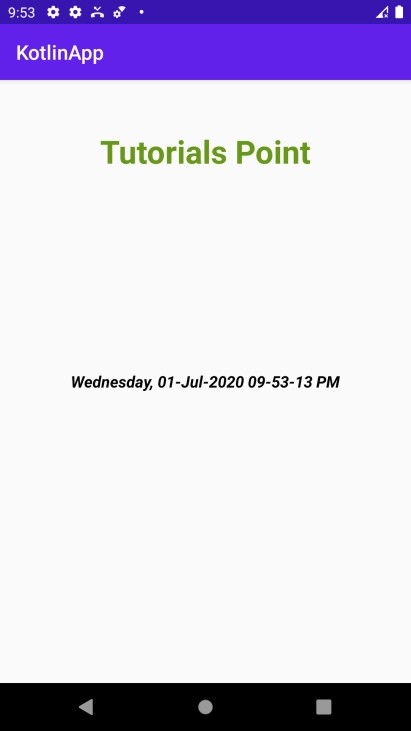
-
Androidで日付と時刻をフォーマットする方法は?
この例は、Androidで日付と時刻をフォーマットする方法を示しています。 ステップ1 − Android Studioで新しいプロジェクトを作成し、[ファイル]⇒[新しいプロジェクト]に移動して、新しいプロジェクトを作成するために必要なすべての詳細を入力します。 ステップ2 −次のコードをres / layout/activity_main.xmlに追加します。 <?xml version="1.0" encoding="utf-8"?> <RelativeLayout xmlns:android="https://sche
-
Androidでミリ秒を日付形式に変換するにはどうすればよいですか?
この例は、Androidでミリ秒を日付形式に変換する方法を示しています。 ステップ1 − Android Studioで新しいプロジェクトを作成し、[ファイル]⇒[新しいプロジェクト]に移動して、新しいプロジェクトを作成するために必要なすべての詳細を入力します。 ステップ2 −次のコードをres / layout/activity_main.xmlに追加します。 <?xml version="1.0" encoding="utf-8"?> <LinearLayout xmlns:android="https://schema
